如何將 Spotify 播放列表轉換為 YouTube 音樂
對於那些不想重新創建所有 Spotify 播放列表但想使用其他音樂流媒體應用程序的人來說,有一個簡單的解決方案。在本文中,您將了解如何使用各種第三方應用將 Spotify 播放列表轉換為 YouTube Music。
將 Spotify 播放列表轉換為 YouTube 的最佳第三方應用
對於那些想要將他們的 Spotify 播放列表分享到他們的 YouTube 帳戶以將它們放在多個來源上,您可以使用幾個第三方應用程序來實現這一目的。
#1. Soundiiz
可用於將 Spotify 播放列表轉換為 YouTube Music 的最佳第三方應用程序之一是 Soundiiz。它允許您在幾分鐘內將音樂數據從一個平台傳輸到另一個平台。更重要的是,它與幾乎所有的音樂流媒體服務兼容。請記住,Soundiiz 是一個網絡應用程序,因此您必須從筆記本電腦或計算機轉換音樂數據。
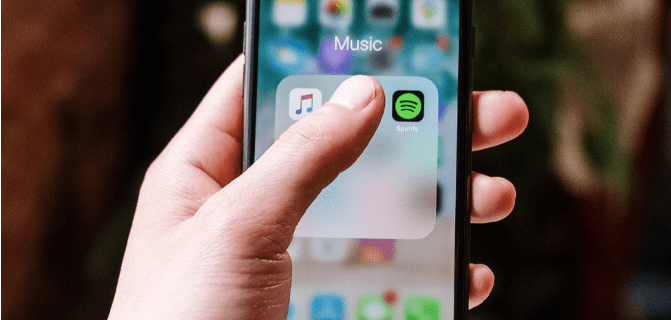
將您的 Spotify 播放列表轉換為使用 Soundiiz 的 YouTube 音樂,這是您需要做的:
訪問“Soundiiz“ 筆記本電腦或電腦上的網站。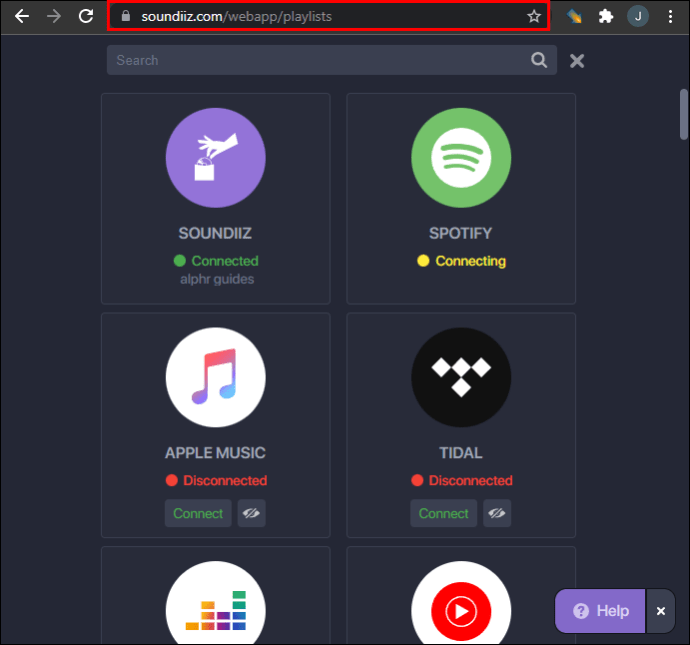 點擊屏幕中央的“立即開始”按鈕。
點擊屏幕中央的“立即開始”按鈕。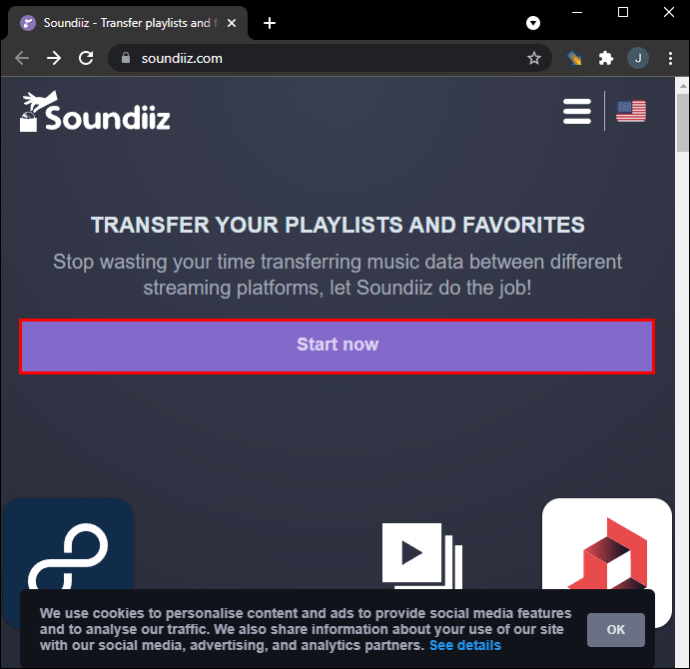 選擇“使用 Spotify 登錄。”
選擇“使用 Spotify 登錄。”
轉到“同意”按鈕以允許 Soundiiz 訪問您的 Spotify 帳戶數據。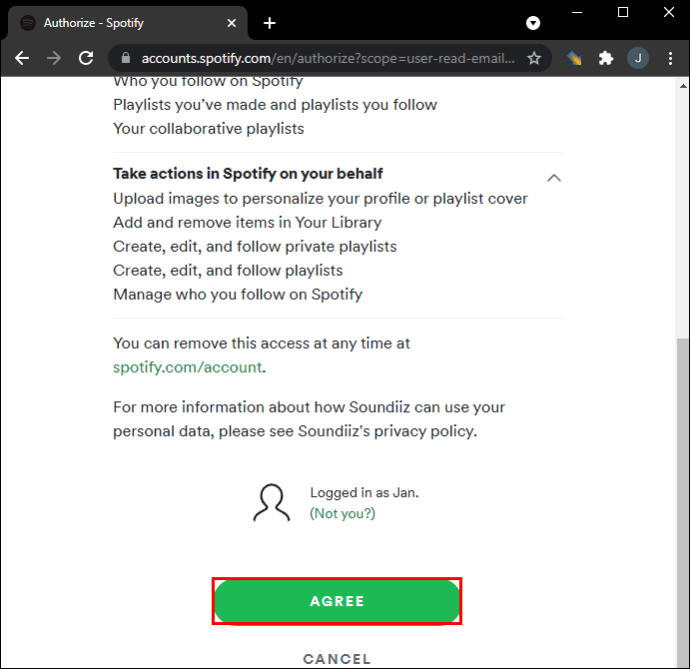 找到並選擇 <左側邊欄上的 strong>“YouTube 音樂” 圖標。
找到並選擇 <左側邊欄上的 strong>“YouTube 音樂” 圖標。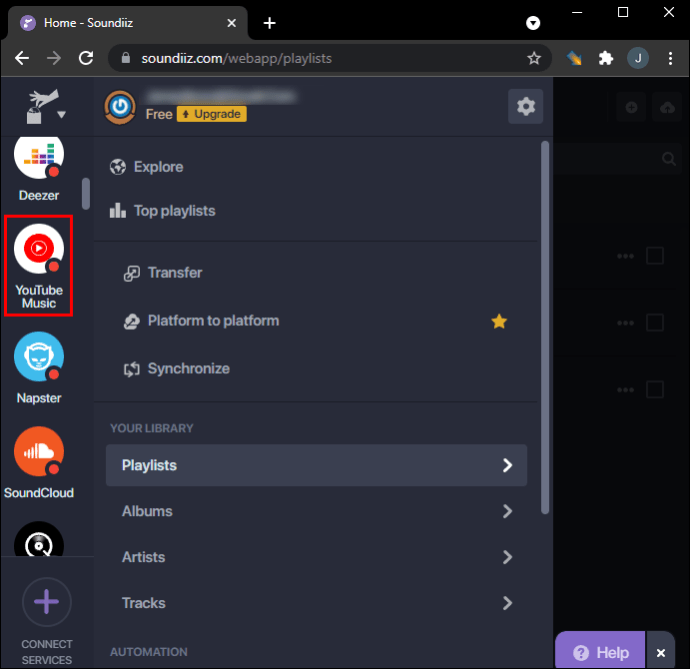 點擊“連接”並登錄您的 YouTube 音樂帳戶。
點擊“連接”並登錄您的 YouTube 音樂帳戶。
選擇左側欄中的“傳輸”標籤。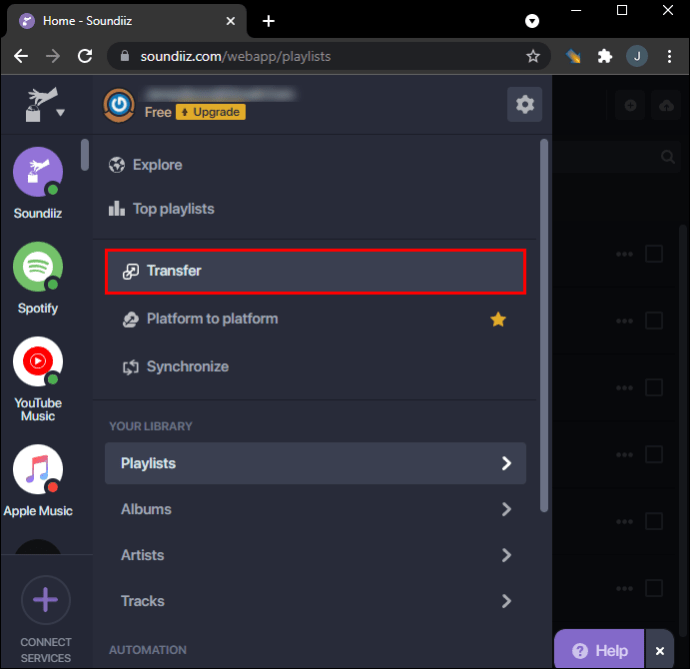 選擇“Spotify”作為您的源平台。
選擇“Spotify”作為您的源平台。
轉到“播放列表”。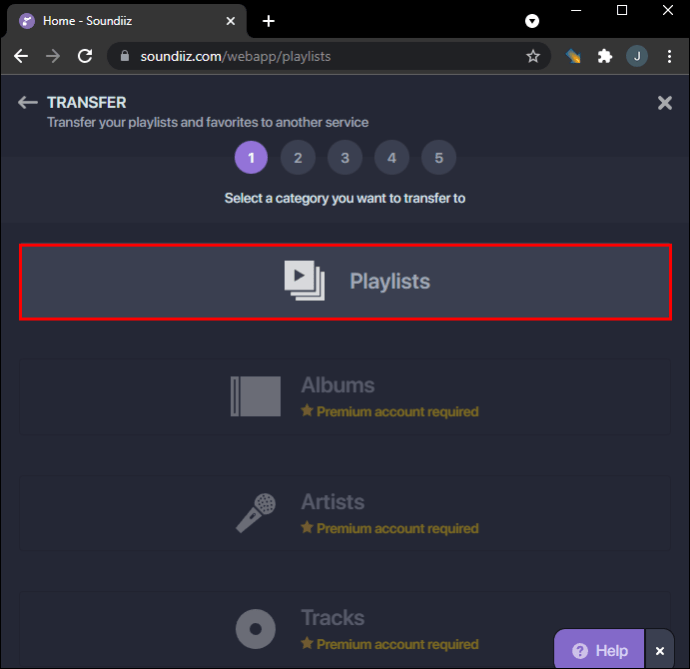 選擇您要轉換的播放列表,然後點擊“確認並繼續。”
選擇您要轉換的播放列表,然後點擊“確認並繼續。”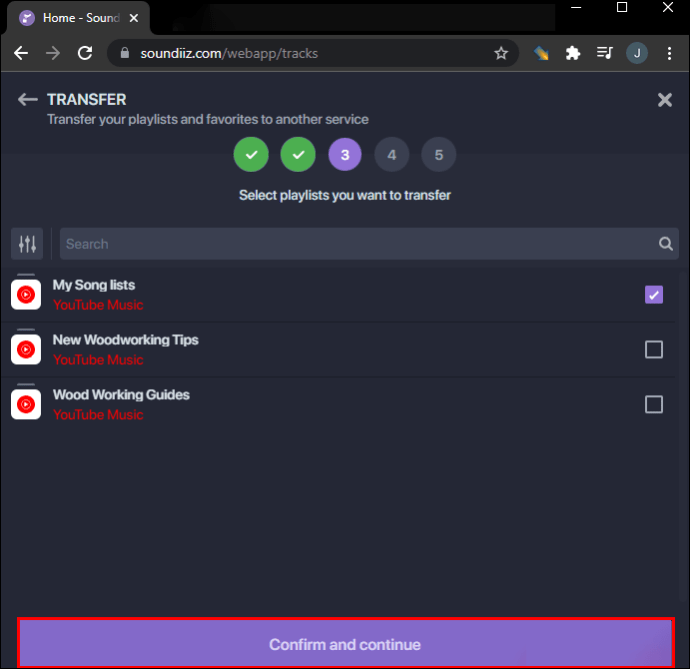 根據需要配置您的播放列表,然後單擊 “保存配置” 按鈕。
根據需要配置您的播放列表,然後單擊 “保存配置” 按鈕。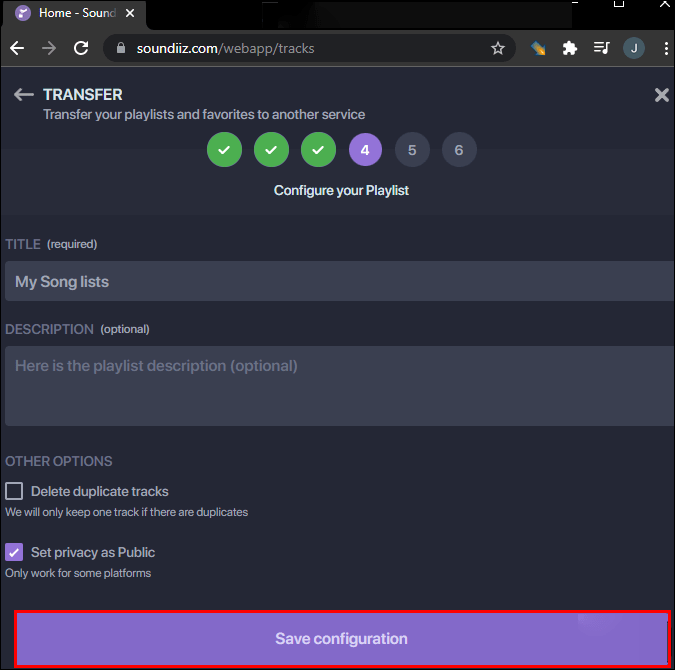 點擊“確認”。
點擊“確認”。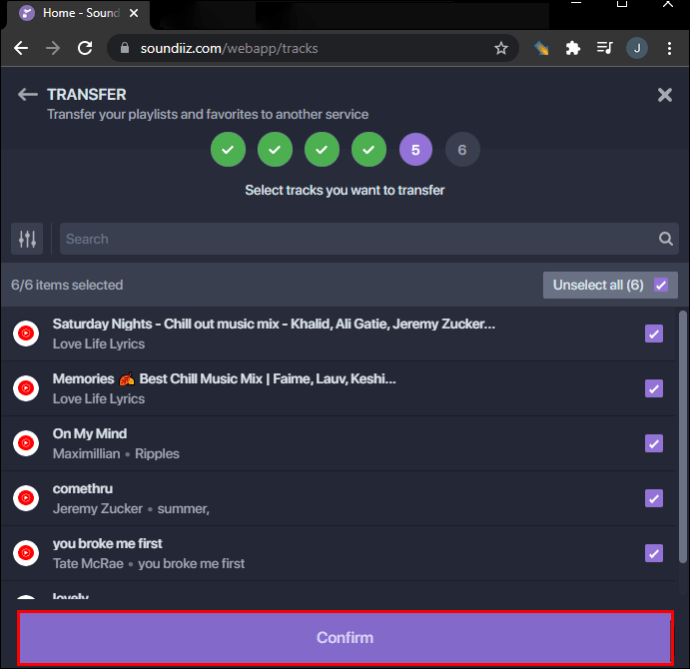 選擇 “YouTube 音樂”。
選擇 “YouTube 音樂”。 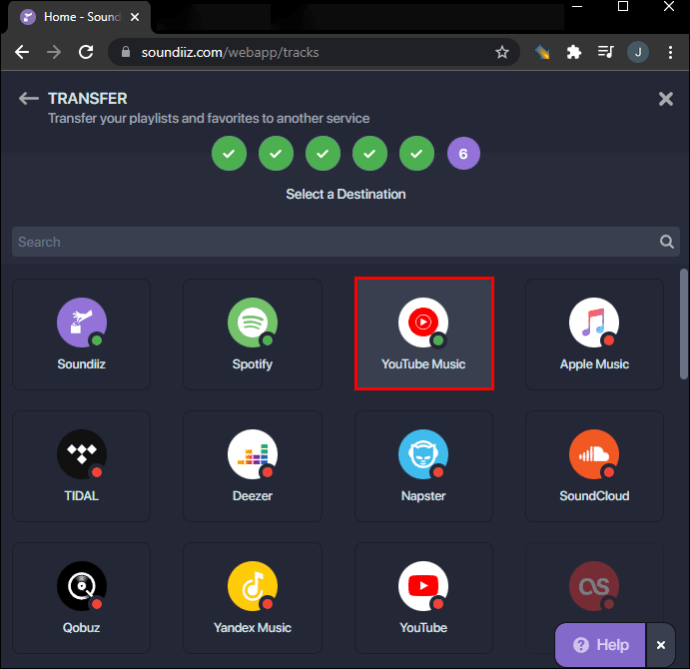
您現在只需等待幾分鐘,讓您的 Spotify 播放列表傳輸到 YouTube Music。 Soundiiz 還提供高級版,您可以使用它一次轉換多個 Spotify 播放列表。您還可以使用高級版傳輸 Spotify 專輯、藝術家和曲目。
除了 YouTube Music,您還可以將 Spotify 播放列表傳輸到 Apple Music、TIDAL、Deezer、Napster、SoundCloud、Yandex Music、 iHeartRadio 和許多其他音樂流媒體應用程序。
#2. Playlist Buddy
Playlist Buddy 是另一個免費的播放列表轉換應用程序,您可以使用它來傳輸您的 Spotify 播放列表.但是,此網絡應用僅提供 Spotify 和 YouTube Music 之間的播放列表轉換。換句話說,您不能將它與其他音樂流媒體服務一起使用。
要將您的 Spotify 播放列表轉換為 YouTube Music,請按照以下步驟操作:
轉到 Playlist Buddy website in your browser.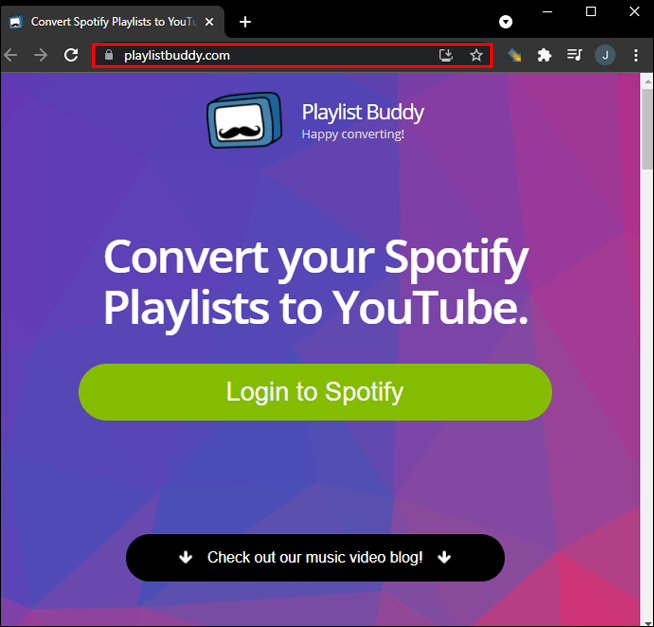 點擊“登錄Spotify”按鈕.
點擊“登錄Spotify”按鈕.
選擇“同意”以允許播放列表好友訪問您的 Spotify 帳戶數據。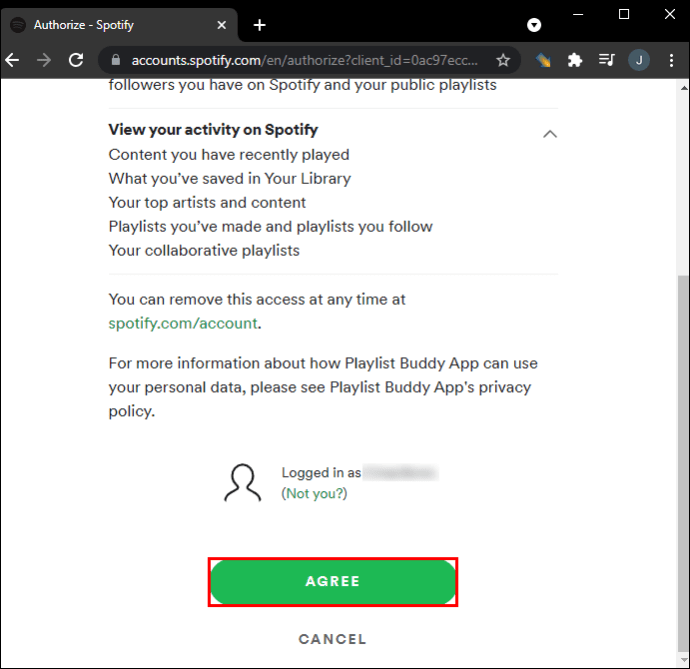 點擊“登錄 YouTube” 屏幕右側的按鈕。
點擊“登錄 YouTube” 屏幕右側的按鈕。
在左側欄中選擇您要傳輸的 Spotify 播放列表。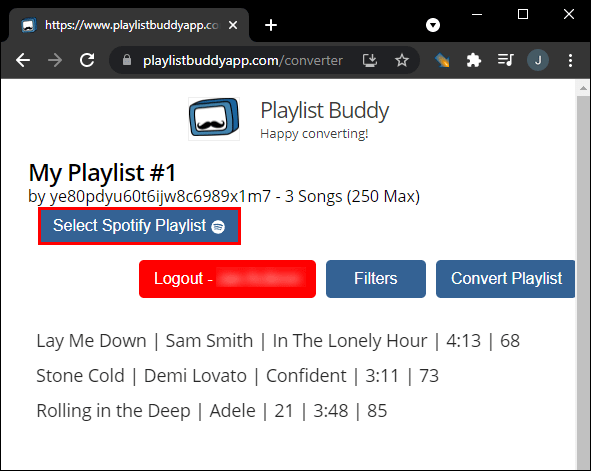 選擇“轉換播放列表” 按鈕。
選擇“轉換播放列表” 按鈕。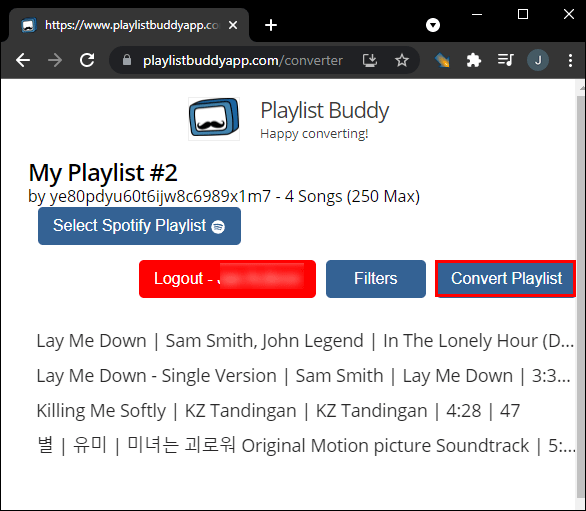
僅此而已。根據它包含的曲目數量,Playlist Buddy 需要幾分鐘時間來傳輸您的播放列表。請記住,此第三方應用程序限制每個播放列表最多 250 首歌曲,但它是免費的!如果有足夠多的人支持該應用程序,此配額將來可能會發生變化。同時,開發者建議將您的播放列表分成更小的曲目數。
#3。 TunemyMusic
TunemyMusic 支持眾多音樂流媒體應用,包括 iTunes、Amazon Music、TIDAL、SoundCloud 、Deezer、Apple Music、Spotify 和 YouTube Music。 您最多可免費轉換 500 首曲目。但是,他們還提供了一個可以增加無限次轉化的高級選項。要使用 TunemyMusic 將您的 Spotify 播放列表傳輸到 YouTube Music,您需要執行以下操作:
轉到 “TunemyMusic“ 瀏覽器上的網絡應用程序。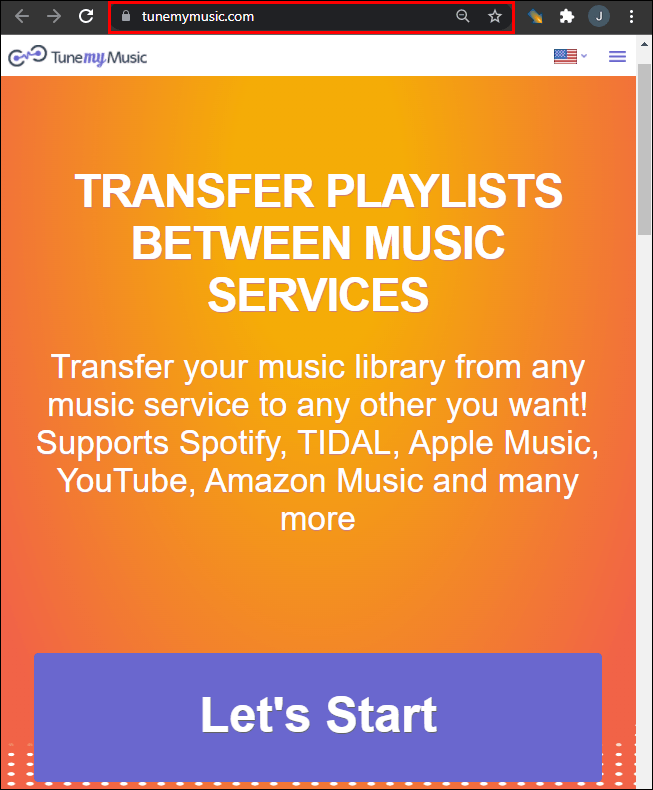 點擊屏幕中央的“讓我們開始吧“按鈕。
點擊屏幕中央的“讓我們開始吧“按鈕。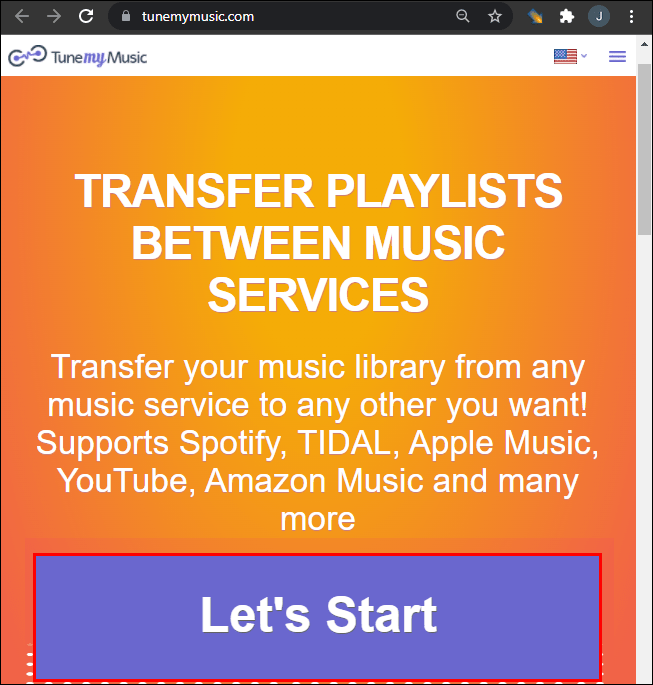 選擇 “Spotify” 作為您的源音樂平台。
選擇 “Spotify” 作為您的源音樂平台。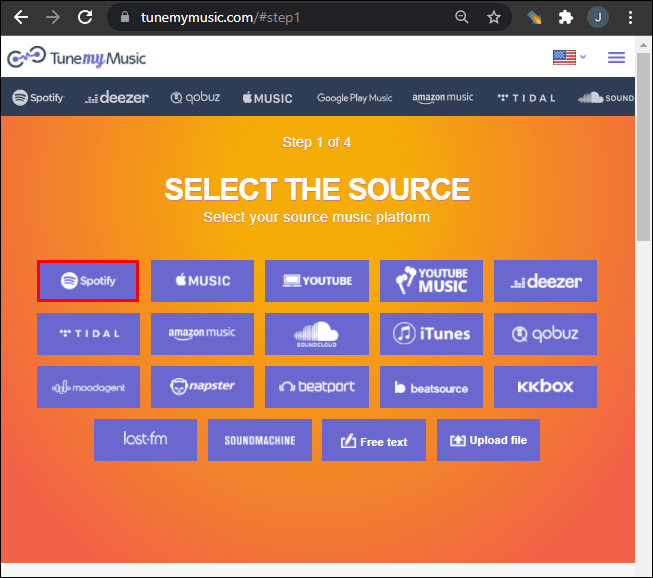 通過選擇“繼續”登錄您的“Spotify”帳戶使用 FACEBOOK,” “使用 APPLE 繼續” 或 “使用 GOOGLE 繼續” 按鈕,或使用您的 Spotify 憑據登錄。
通過選擇“繼續”登錄您的“Spotify”帳戶使用 FACEBOOK,” “使用 APPLE 繼續” 或 “使用 GOOGLE 繼續” 按鈕,或使用您的 Spotify 憑據登錄。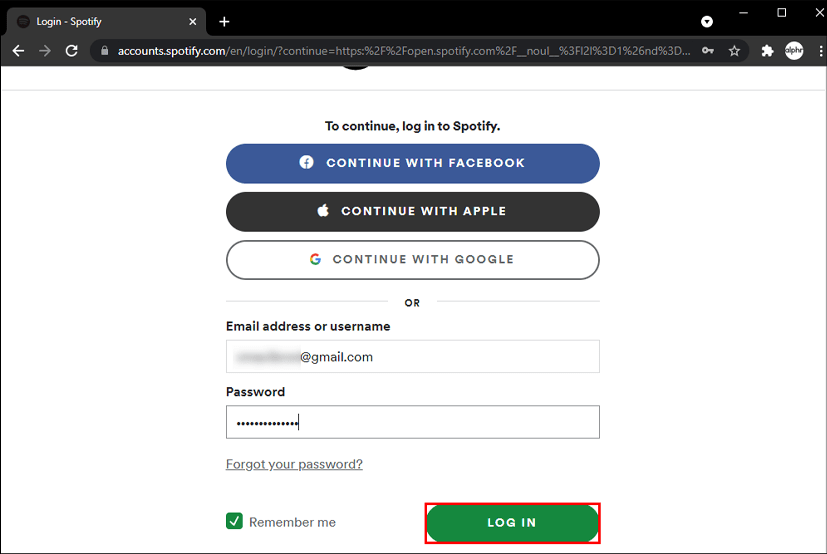 要選擇 Spotify 播放列表,請選擇“從您的 Spotify 帳戶加載” 或將其 URL 複製/粘貼到提供的框中。
要選擇 Spotify 播放列表,請選擇“從您的 Spotify 帳戶加載” 或將其 URL 複製/粘貼到提供的框中。
在新窗口中轉到“下一步:選擇目標”。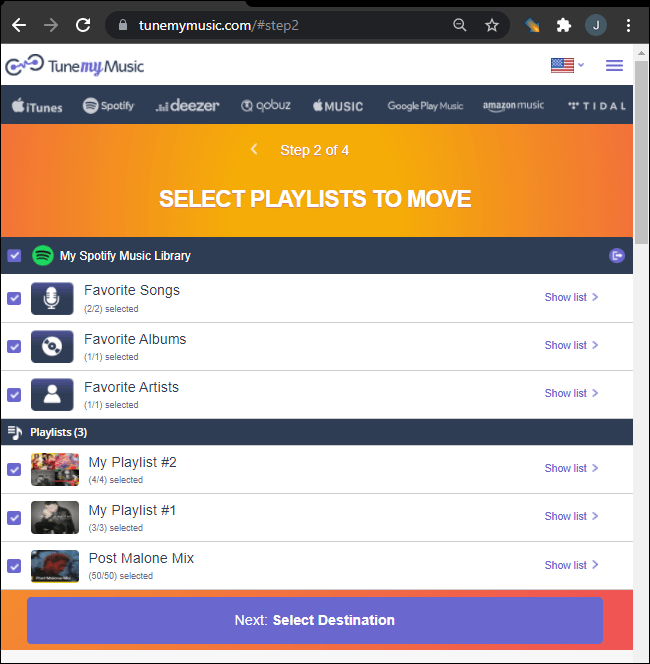 選擇“YouTube 音樂”來自選項列表。
選擇“YouTube 音樂”來自選項列表。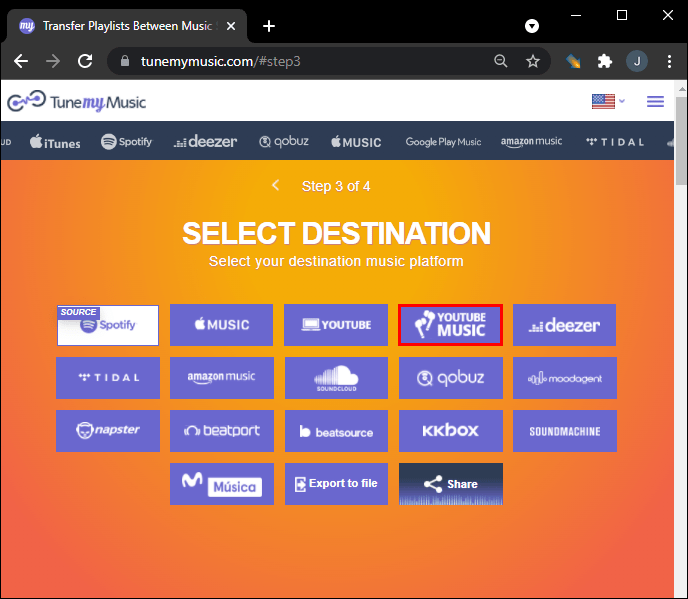 選擇“開始移動我的音樂”按鈕。
選擇“開始移動我的音樂”按鈕。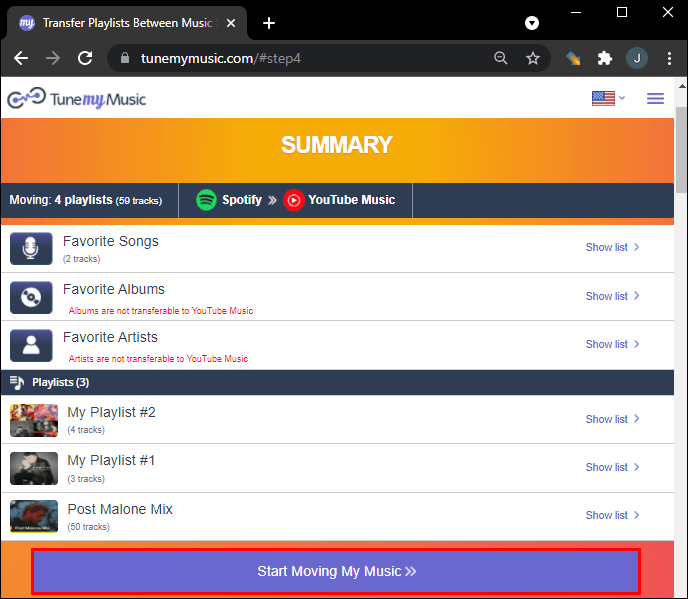
除了將音樂播放列表從一個音樂流媒體服務到另一個,TunemyMusic 還允許您始終保持兩個音樂服務的兩個播放列表同步。此外,您可以使用它來共享您的音樂、上傳歌曲和備份您的整個音樂c 庫到單個文件。
您還可以轉換 YouTube 音樂播放列表到 Spotify。只需單擊“讓我們開始吧”按鈕並按照上述步驟操作。
#4. SongShift(僅限 iOS)
如果您想轉換您的 Spotify將播放列表傳輸到 iPhone 上的 YouTube Music,SongShift 是一款出色的應用程序。它允許您在兩個音樂平台之間傳輸播放列表。不幸的是,它僅適用於 iOS 設備。它最初是為 iPad 設計的,但也適用於 iPhone。
此處介紹如何使用 SongShift 將您的 Spotify 播放列表轉換為 YouTube Music。
下載 SongShift。 啟動 “SongShift” iOS 應用。
啟動 “SongShift” iOS 應用。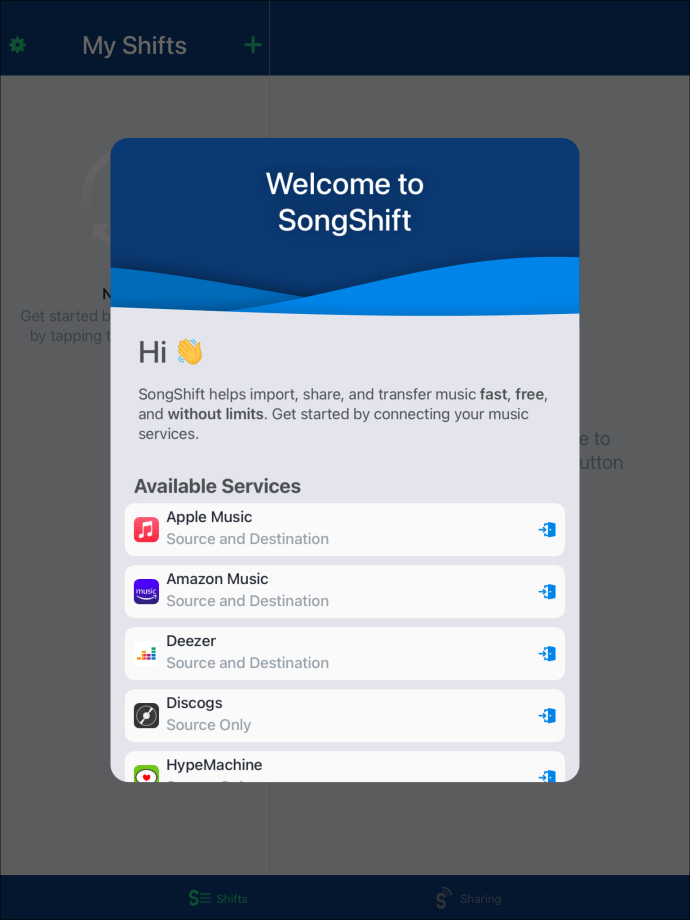 點擊“連接您的音樂” b utton。在 “音樂服務” 頁面上找到 Spotify,然後選擇 “連接”。
點擊“連接您的音樂” b utton。在 “音樂服務” 頁面上找到 Spotify,然後選擇 “連接”。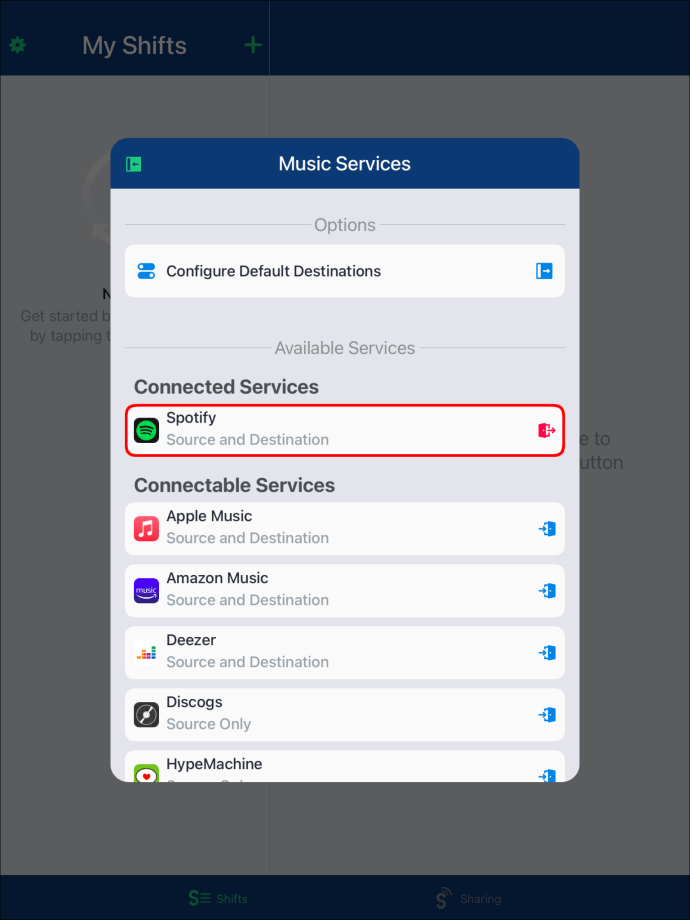 登錄您的“ Spotify” 帳戶。
登錄您的“ Spotify” 帳戶。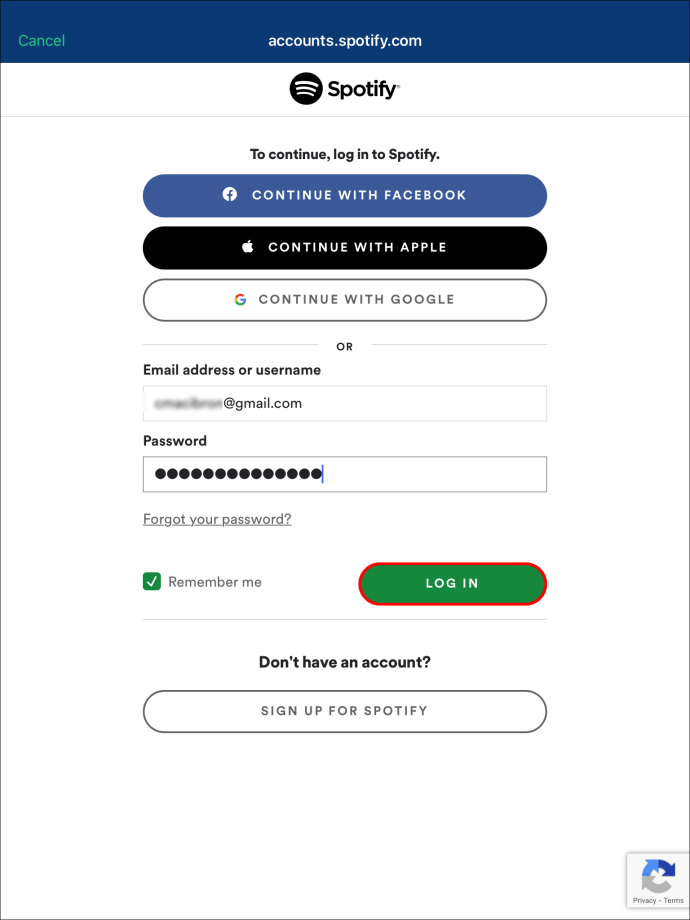 點擊“+”圖標。
點擊“+”圖標。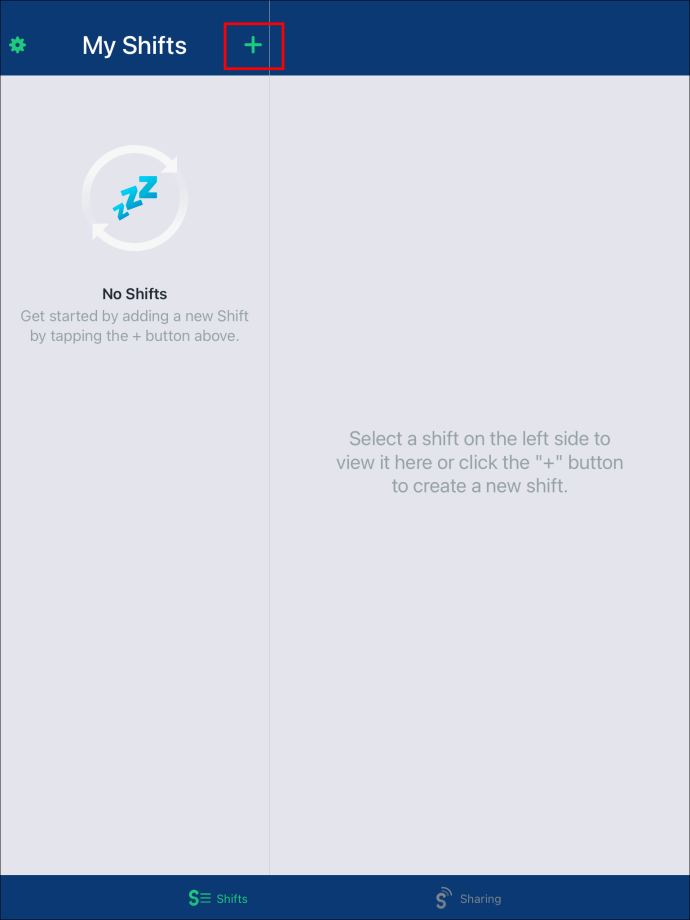 在“新配置”下,選擇 “設置源。”
在“新配置”下,選擇 “設置源。”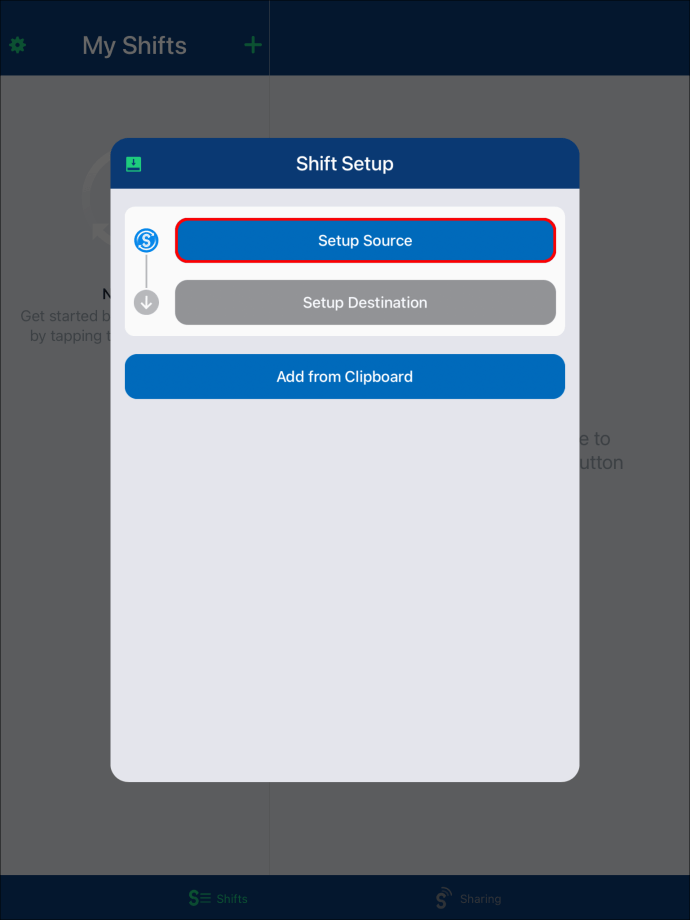 選擇 “Spotify” 作為源服務。
選擇 “Spotify” 作為源服務。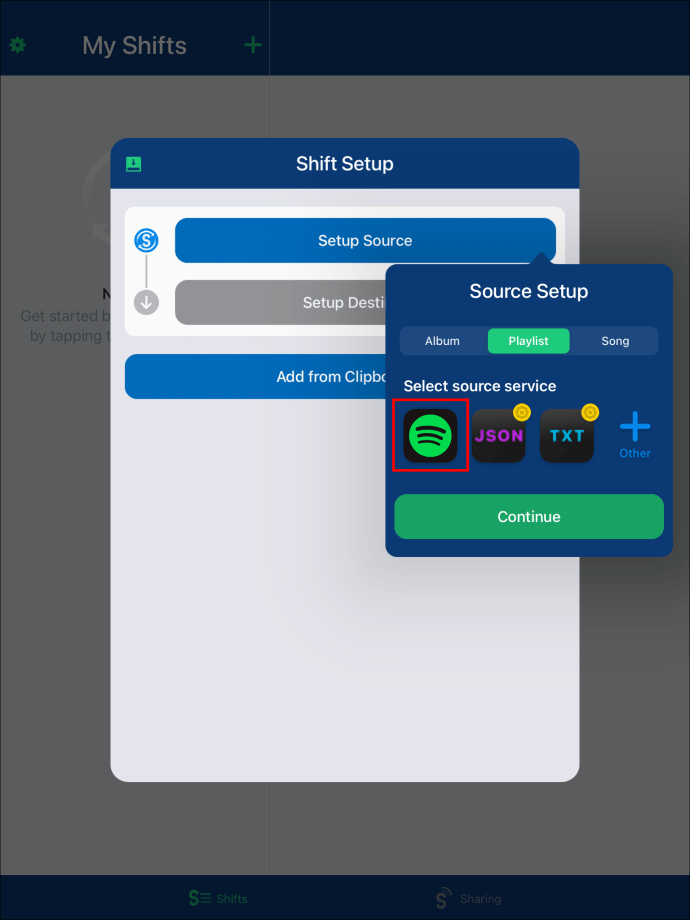 在“選擇媒體類型”下,點擊“播放列表”。
在“選擇媒體類型”下,點擊“播放列表”。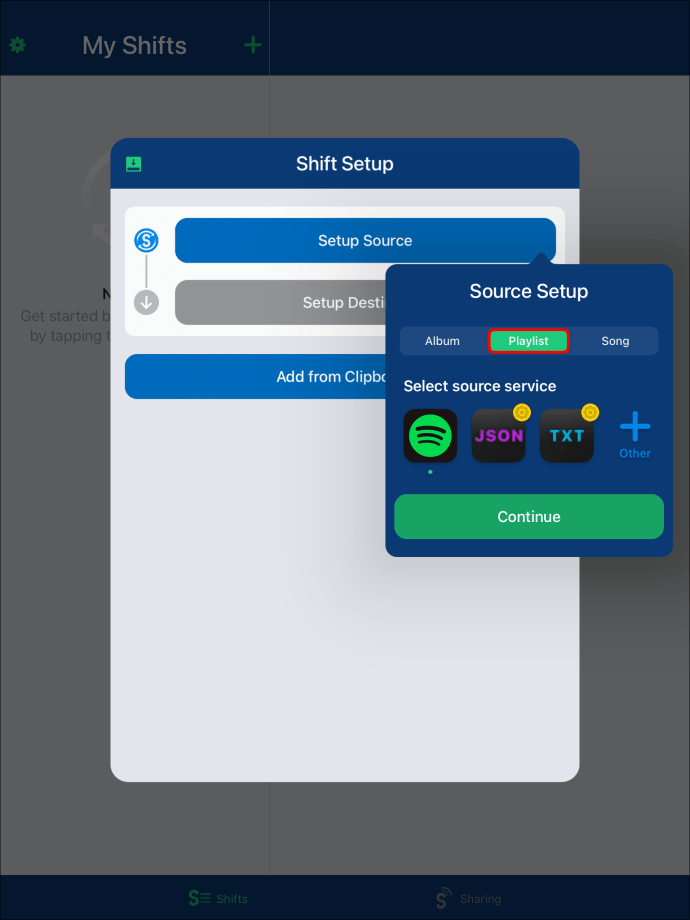 找到您要傳輸的播放列表。
找到您要傳輸的播放列表。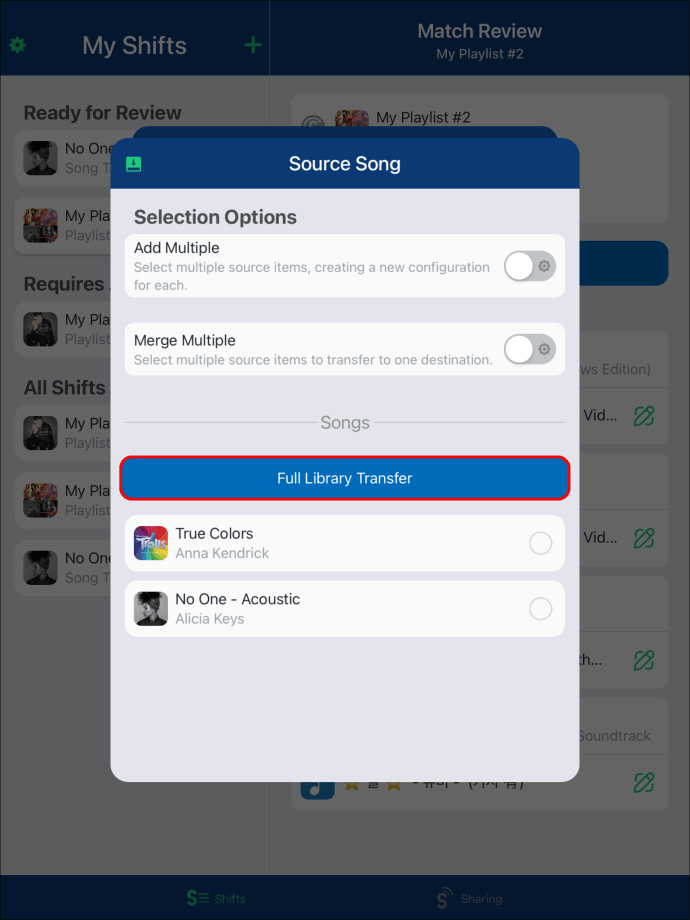 選擇“設置目標”。
選擇“設置目標”。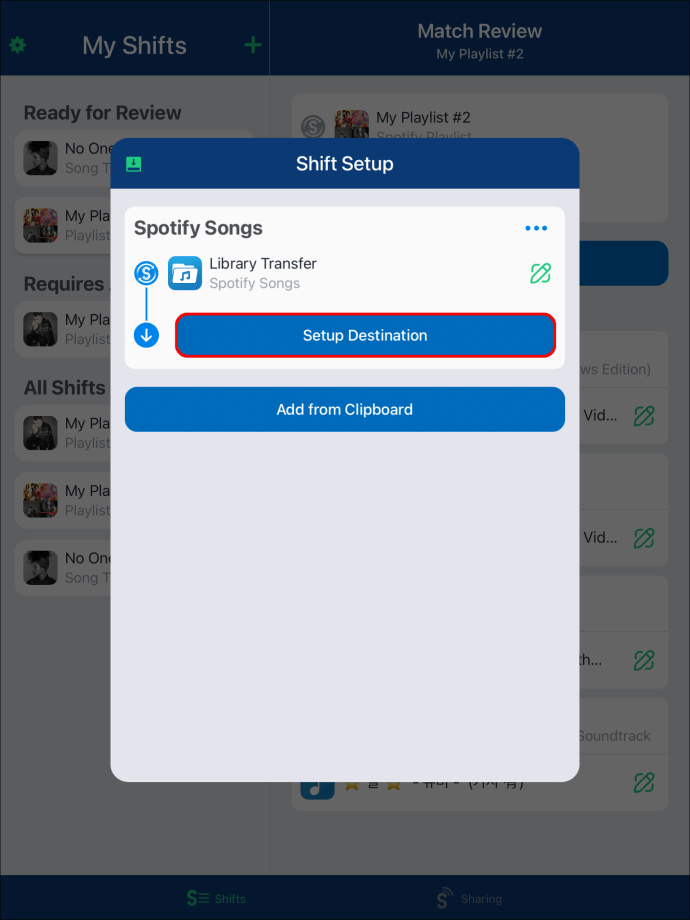 轉到“YouTube 音樂”。選擇“現有播放列表”或“新播放列表” 在“選擇目標類型”下。
轉到“YouTube 音樂”。選擇“現有播放列表”或“新播放列表” 在“選擇目標類型”下。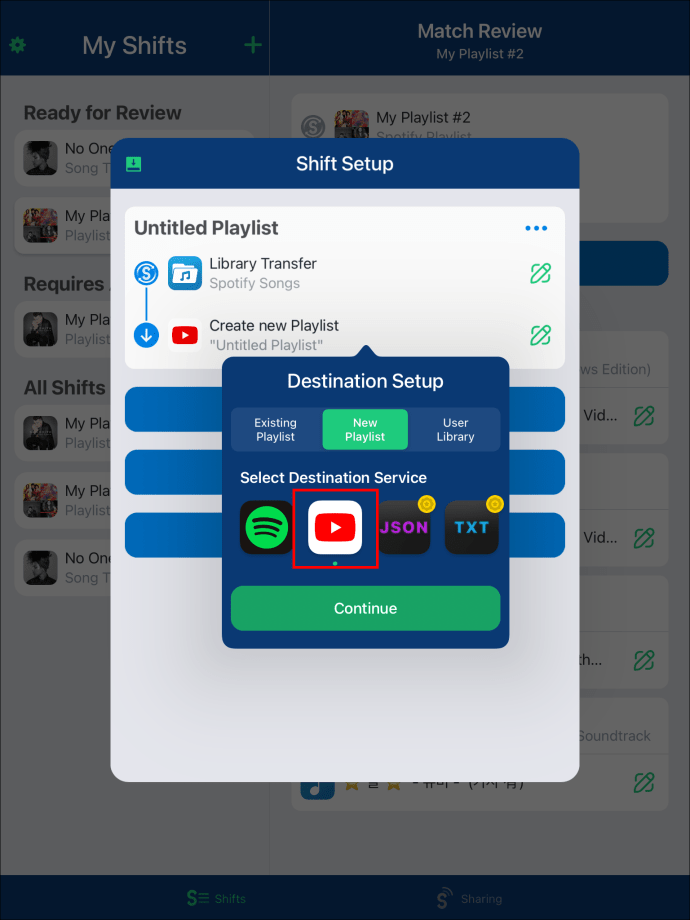 點擊“我完成了。”
點擊“我完成了。”
此時,您需要等待幾分鐘讓 Spotify 播放列表轉換為 YouTube Music,然後您可以從那裡開始流式傳輸。
無需重新創建所有 Spotify 播放列表,您可以將現有播放列表轉移到 YouTube Music 或任何其他音樂流媒體平台。這不僅可以為您節省大量時間,而且您還可以在任何您想要的音樂應用程序上欣賞您的播放列表。好消息是大量免費的第三方應用程序可以為您提供幫助。
免責聲明:本網站的某些頁面可能包含附屬鏈接。這不會以任何方式影響我們的社論。